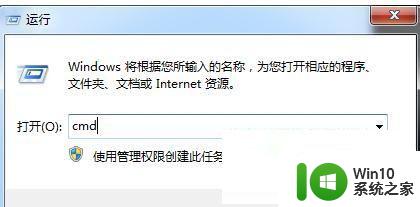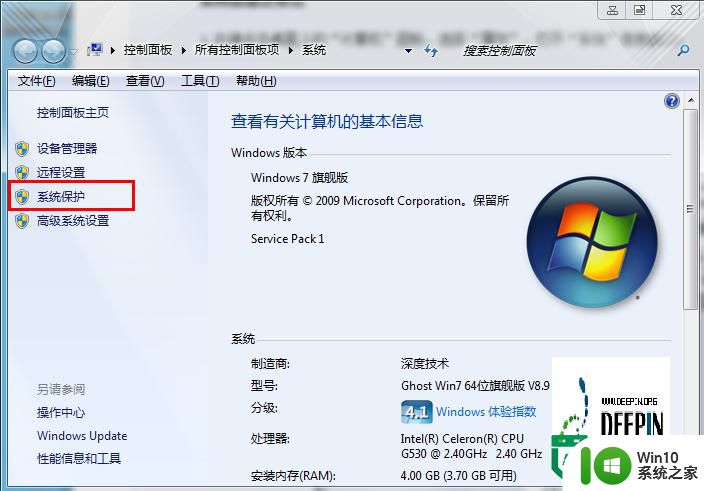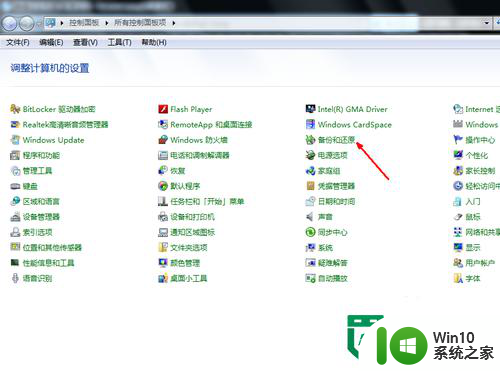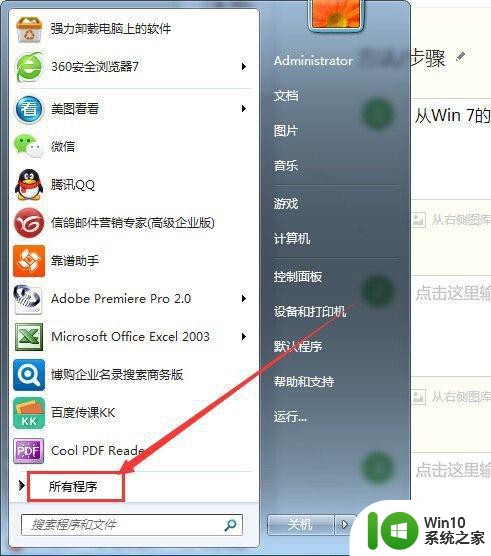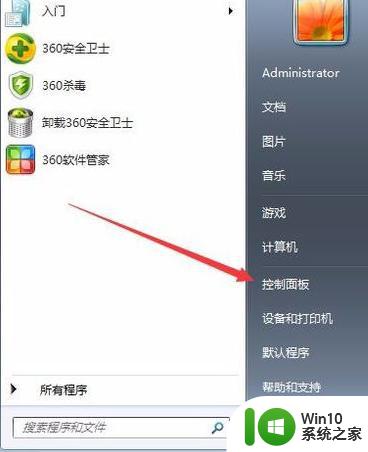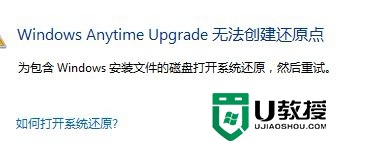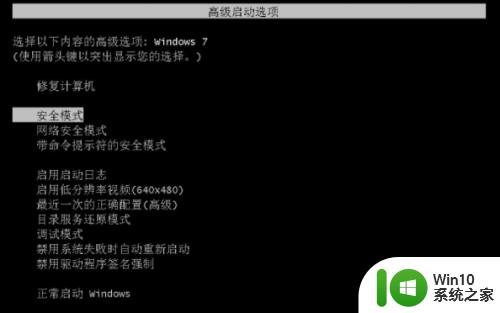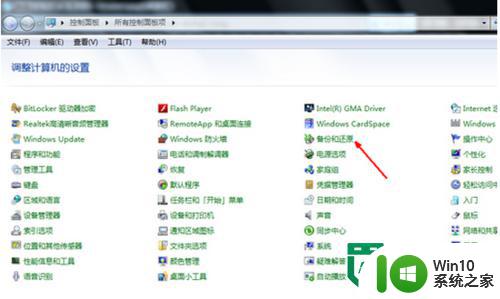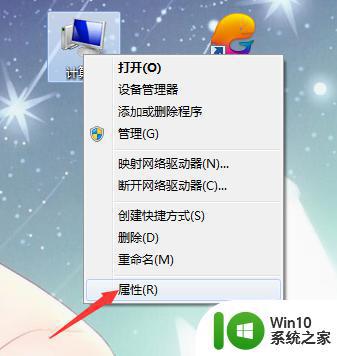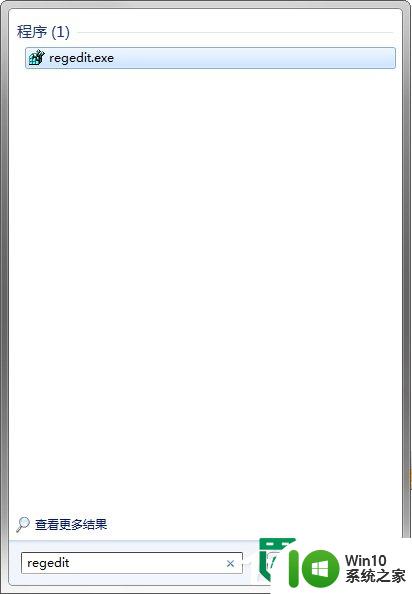win7系统cmd还原系统的方法 win7系统如何使用命令提示符还原系统
更新时间:2023-11-13 13:59:13作者:xiaoliu
win7系统cmd还原系统的方法,Win7系统是一款广泛使用的操作系统,它提供了多种方式来还原系统,其中一种方法是使用命令提示符,命令提示符是一种强大的工具,可以通过键入特定的命令来执行各种系统操作。通过使用命令提示符还原系统,我们可以解决一些系统故障或错误,恢复系统的正常运行。接下来我们将详细介绍Win7系统如何使用命令提示符来还原系统,以帮助用户解决系统问题。
具体方法如下:
1、首先在桌面按下“Win + R”打开“运行”窗口,输入“cmd”并点击确定打开命令提示符;
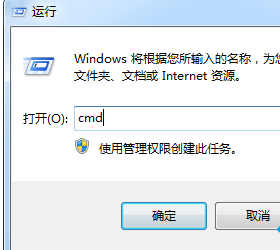
2、在命令提示符中输入“net startVSS”然后按下回车;

3、接着输入“net start swprv”按下回车即可开启系统还原服务;
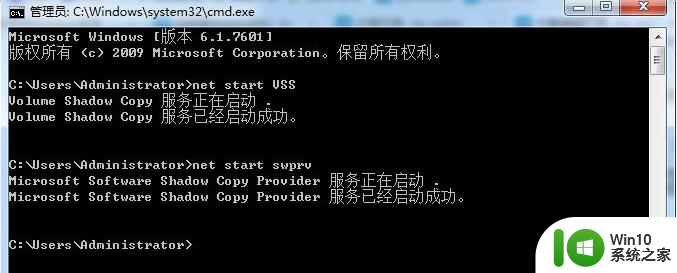
4、要是想关闭的话可以输入“net stop 服务名”来关闭,另外我们还可以输入SC来查看命令提示符里的一些命令。
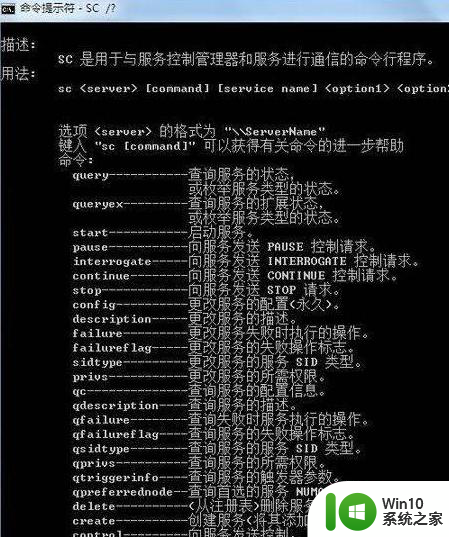
以上是win7系统cmd还原系统的完整方法,如果有任何疑问,用户可以参考小编提供的步骤进行操作,希望这对大家有所帮助。